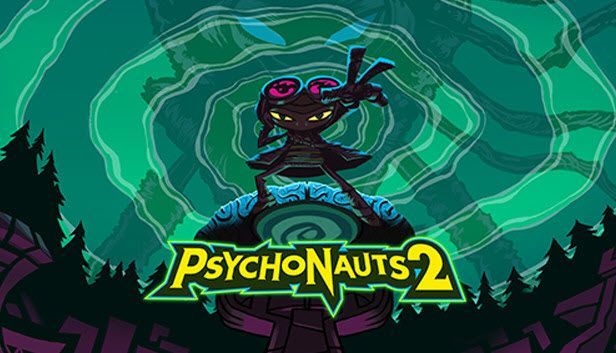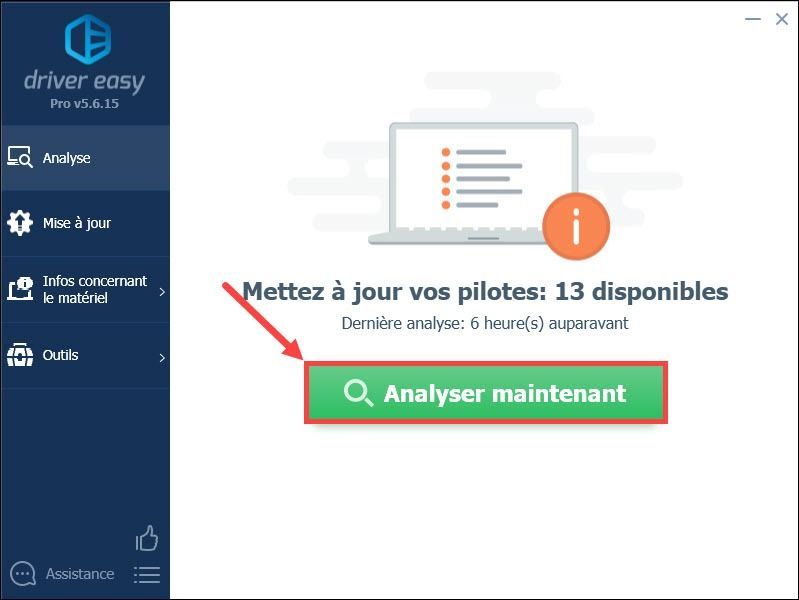'>
کوائف K520 کی بورڈ کام نہیں کررہا ہے؟ فکر نہ کرو! اگرچہ یہ بہت مایوس کن ہے ، لیکن یقینی طور پر آپ ہی اس پریشانی کا سامنا کرنے والا واحد نہیں ہو گا۔ بہت سے لاجٹیک کی بورڈ صارفین نے حال ہی میں ایک ہی مسئلہ کی اطلاع دی ہے۔ زیادہ اہم بات یہ ہے کہ ، آپ کو آسانی سے اسے ٹھیک کرنے کے قابل ہونا چاہئے…
ان اصلاحات کو آزمائیں:
یہاں اصلاحات کی ایک فہرست ہے جس نے دوسرے لاجٹیک کی بورڈ صارفین کے لئے اس مسئلے کو حل کیا ہے۔ آپ کو ان سب کو آزمانے کی ضرورت نہیں ہے۔ صرف فہرست میں اپنا راستہ اس وقت تک کام کریں جب تک کہ آپ کو کوئی ایسا کام نہ ملے جو آپ کے لئے چال چل رہا ہو۔
- ہارڈ ویئر کے مسائل کا ازالہ کریں
- کی بورڈ ڈرائیور کو اپ ڈیٹ کریں
- لاجٹیک کو متحد کرنے والے سافٹ ویئر کو دوبارہ انسٹال کریں
- ہیومن انٹرفیس ڈیوائس سروس کو دوبارہ شروع کریں
ہارڈ ویئر کے مسائل کا ازالہ کریں
کسی بھی دوسری اصلاحات کرنے سے پہلے ، آپ کو پہلے اپنے لاجٹیک K520 کی بورڈ پر ہارڈویئر کے مسائل کا ازالہ کرنا چاہئے۔
مرحلہ 1: یکساں کرنے والا وصول کنندہ مختلف USB پورٹس میں پلگ کریں .
اگر USB کو متحد کرنا کسی USB روٹ ہب میں پلگ ہے تو ، یہ مسئلہ پیدا ہوسکتا ہے۔ براہ کرم یقینی بنائیں کہ آپ یکساں وصول کرنے والے کو براہ راست اپنے کمپیوٹر سے جوڑتے ہیں۔
مرحلہ 2: یقینی بنائیں کہ آپ کے کی بورڈ میں بیٹریاں کافی ہیں۔
اگر آپ کی بورڈ کی بیٹری ختم ہو رہی ہے تو ، یہ ٹھیک سے کام نہیں کرسکتا ہے۔مرحلہ 3: اپنے لوگٹیک K520 کی بورڈ کو دوبارہ ترتیب دیں۔
اگر آپ کا لاجٹیک K520 کی بورڈ اکثر رابطہ چھوڑ دیتا ہے یا آپ کی دبائی ہوئی کلید کا جواب نہیں دیتا ہے تو ، آپ اپنے کی بورڈ کو دوبارہ ترتیب دینے کے لئے نیچے دی گئی ہدایات پر عمل کرسکتے ہیں:
- یکساں وصول کرنے والے پر ریسیٹ یا کنیکٹ کے بٹن کو دبائیں اگر اس میں کوئی ہے۔
- اپنے کی بورڈ پر ری سیٹ یا کنیکٹ کے بٹن کو دبائیں۔
- اپنے کمپیوٹر کو دوبارہ شروع کریں اور کی بورڈ کو دوبارہ اپنے کمپیوٹر سے مربوط کریں۔
مرحلہ 4: اپنے کی بورڈ کو دوسرے کمپیوٹر سے مربوط کریں یہ دیکھنے کے لئے کہ آیا یہ کام کرتا ہے۔
اگر آپ کی بورڈ کو دوبارہ ترتیب دینے کے بعد بھی یہ مسئلہ برقرار رہتا ہے تو ، آپ کو یہ دیکھنے کے لئے کی بورڈ کو کسی دوسرے کمپیوٹر سے مربوط کرنے کی ضرورت ہے۔
اگر یہ اب بھی کام نہیں کرتا ہے تو ، یہ کی بورڈ خود ہی ناقص ہے تو یہ تجویز کرسکتا ہے۔ اگر کی بورڈ کسی دوسرے کمپیوٹر پر اچھی طرح سے کام کرتا ہے تو ، فکر نہ کریں! اپنے کمپیوٹر کو دشواری کے ل Just بس ایک ایک کرکے نیچے کی اصلاحات کو آزمائیں۔
درست کریں 1: کی بورڈ ڈرائیور کو اپ ڈیٹ کریں
اگر آپ کے کمپیوٹر پر کی بورڈ ڈرائیور ناقص ہے یا خراب ہے ، تو آپ کا لاجٹیک K520 کی بورڈ بھی ٹھیک سے کام نہیں کرسکتا ہے۔
جب آپ کے کمپیوٹر یا سسٹم میں کچھ غلط ہوجاتا ہے تو ڈرائیوروں کو اپ ڈیٹ کرنا ہمیشہ آپ کا گو آپشن ہونا چاہئے۔ چاہے آپ ونڈوز اپ ڈیٹ کا استعمال کرتے ہوئے ، آلہ ڈرائیوروں کو دستی طور پر اپ ڈیٹ کرنے کا انتخاب کرتے ہو ، یا آپ کسی قابل اعتماد تھرڈ پارٹی پروڈکٹ کا استعمال کرتے ہیں ، یہ ضروری ہے کہ آپ کے پاس آپریٹنگ سسٹم کے لئے جدید ترین درست آلہ ڈرائیور ہر وقت موجود ہوں۔
اگر آپ آلہ ڈرائیوروں کے ساتھ کھیلنے میں راضی نہیں ہیں تو ، ہم استعمال کرنے کی تجویز کرتے ہیں آسان ڈرائیور . یہ ایک ٹول ہے جو پتہ لگاتا ہے ، ڈاؤن لوڈ کرتا ہے اور (اگر آپ پرو جاتے ہیں تو) کسی بھی ڈرائیور کو آپ کے کمپیوٹر کی ضروریات کی تازہ کاری کرتا ہے۔
- ڈاؤن لوڈ کریں اور ڈرائیور ایزی انسٹال کریں۔
- آسان ڈرائیور چلائیں اور کلک کریں جائزہ لینا . اس کے بعد ڈرائیور ایزی آپ کے کمپیوٹر کو اسکین کرے گا اور کسی بھی مشکل ڈرائیور کا پتہ لگائے گا۔

- کلک کریں تمام تجدید کریں آپ کے سسٹم میں موجود تمام ڈرائیوروں کا صحیح ورژن خود بخود ڈاؤن لوڈ اور انسٹال کرنا جو غائب ہیں یا پرانی ہیں۔ ایسا کرنے کے ل You آپ کو ڈرائیور ایزی کے پرو ورژن کی ضرورت ہے ، لہذا آپ کو اپ گریڈ کرنے کا اشارہ کیا جائے گا۔
فکر مت کرو؛ یہ 30 دن کی پیسہ واپس کرنے کی گارنٹی کے ساتھ آتا ہے ، لہذا اگر آپ کو یہ پسند نہیں ہے تو آپ کو پوری رقم کی واپسی مل سکتی ہے ، کوئی سوال نہیں کیا گیا۔

متبادل کے طور پر اگر آپ دستی طور پر ڈرائیوروں کو انسٹال کرنے میں راحت مند ہیں تو ، درست ڈرائیور کو خود بخود ڈاؤن لوڈ کرنے کے لئے آپ مفت ورژن میں ہر جھنڈے والے آلے کے آگے 'اپ ڈیٹ' پر کلک کرسکتے ہیں۔ ایک بار ڈاؤن لوڈ ہونے کے بعد ، آپ اسے دستی طور پر انسٹال کرسکتے ہیں۔
دیکھو کہ کی بورڈ ڈرائیور کو اپ ڈیٹ کرنے کے بعد یہ فکس کام کرتا ہے۔ اگر نہیں تو ، ذیل میں ، اگلی درست کرنے کی کوشش کریں۔
اگر آپ کو مدد کی ضرورت ہو تو ، رابطہ کریں ڈرائیور ایزی کی سپورٹ ٹیم پر support@drivereasy.com .درست کریں 2: کوائف کو متحد کرنے والے سافٹ ویئر کو دوبارہ انسٹال کریں
اگر آپ کو لاجٹیک K520 کی بورڈ کام نہ کرنے کا مسئلہ برقرار رہتا ہے تو آپ کو لوجیٹیک یکساں سافٹ ویئر کو دوبارہ انسٹال کرنے کی ضرورت پڑسکتی ہے۔ یہ کرنے کا طریقہ یہاں ہے:
- اپنے کی بورڈ پر ، دبائیں ونڈوز لوگو کی اور R چلائیں ڈائیلاگ کو کھولنے کے لئے ایک ہی وقت میں۔ ٹائپ کریں appwiz.cpl اور دبائیں داخل کریں کھولنے کے لئے پروگرام اور خصوصیات ونڈو

- لاجٹیک یکسانی سافٹ ویئر تلاش کریں ، دائیں کلک اس پر اور منتخب کریں انسٹال کریں .

- کی سرکاری ویب سائٹ سے لوگٹیک کو متحد کرنے والے سافٹ ویئر کا تازہ ترین ورژن ڈاؤن لوڈ کریں لاجٹیک۔
دیکھیں کہ کیا یہ فکس آپ کے کام آرہا ہے۔ اگر نہیں تو ، ذیل میں ، اگلی درست کرنے کی کوشش کریں۔
درست کریں 3: ہیومن انٹرفیس ڈیوائس سروس کو دوبارہ شروع کریں
اگر آپ ہیومین انٹرفیس ڈیوائس سروس بند کردی گئی ہے تو آپ بھی اس مسئلے میں پڑسکتے ہیں۔ اس معاملے میں ، آپ کو انسانی انٹرفیس ڈیوائس سروس کو دوبارہ شروع کرنے کی ضرورت ہے۔ یہ کرنے کا طریقہ یہاں ہے:
- اپنے کی بورڈ پر ، دبائیں ونڈوز لوگو کی اور R چلائیں مکالمہ شروع کرنے کے لئے ایک ہی وقت میں۔ ٹائپ کریں Services.msc اور دبائیں داخل کریں کھولنے کے لئے خدمات ونڈو .

- میں نام تفصیلات پین میں خدمات کی فہرست ، تلاش کریں ہیومن انٹرفیس ڈیوائس سروس . ڈبل کلک کریں اس کی خصوصیات کو دیکھنے کے لئے اس پر.

- اس کی سیٹ کریں آغاز کی قسم کرنے کے لئے خودکار . اگر خدمت کی حیثیت نہیں چل رہی ہے تو ، پر کلک کریں شروع کریں خدمت کو دوبارہ شروع کرنے کے لئے نیچے بٹن پھر تبدیلیوں کو محفوظ کرنے کے لئے ٹھیک ہے پر کلک کریں۔

دیکھیں کہ کیا آپ ہیومین انٹرفیس ڈیوائس سروس کو دوبارہ شروع کرنے کے بعد مسئلہ حل کرسکتے ہیں۔
امید ہے کہ ، مندرجہ بالا فکس میں سے ایک نے آپ کو لاجٹیک K520 کی بورڈ کام نہ کرنے کا مسئلہ درست کرنے میں مدد فراہم کی۔ اگر آپ کو اس مسئلہ پر کوئی سوالات یا مشورے ہیں تو ، ہمیں ذیل میں ایک تبصرہ کرنے کا خیرمقدم کیا جائے گا۔ پڑھنے کا شکریہ!